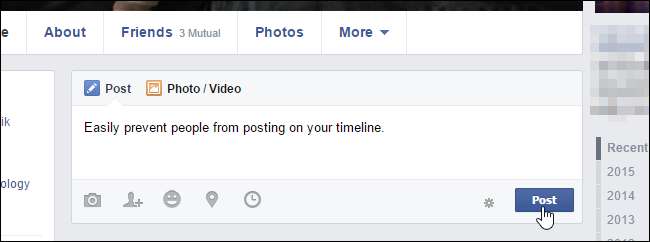
Facebook позволяет легко и весело оставаться на связи с друзьями и семьей и узнавать, чем они заняты. Однако, если у вас есть друг или член семьи, который публикует нежелательный контент на вашей временной шкале, это может раздражать и, возможно, расстраивать.
Не волнуйтесь, вам не нужно удалять этих людей из друзей или прибегать к удалению своей учетной записи Facebook. Вместо этого вы можете легко заблокировать людей от публикации на вашей временной шкале Facebook.
ПРИМЕЧАНИЕ. Это настройка «все или ничего». Вы можете разрешить всем своим друзьям публиковать сообщения в вашей ленте или вообще никому.
Чтобы ваши друзья не могли публиковать сообщения на вашей временной шкале, войдите в свою учетную запись Facebook в браузере и щелкните стрелку вниз в правой части синей полосы в верхней части домашней страницы. Выберите «Настройки» из раскрывающегося списка.
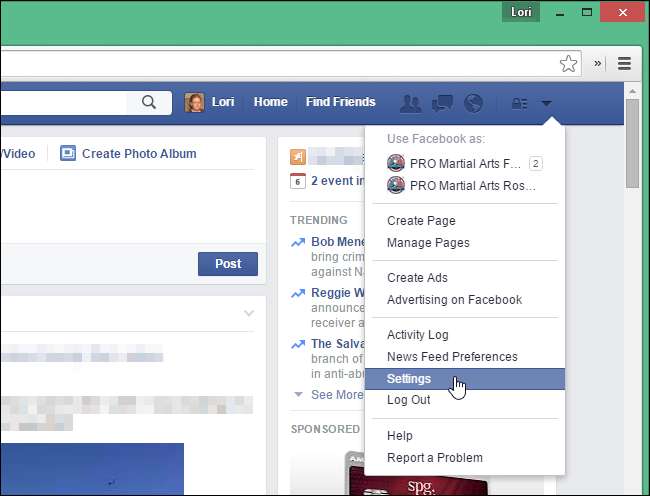
На экране «Настройки» щелкните «Временная шкала и теги» в списке параметров слева.
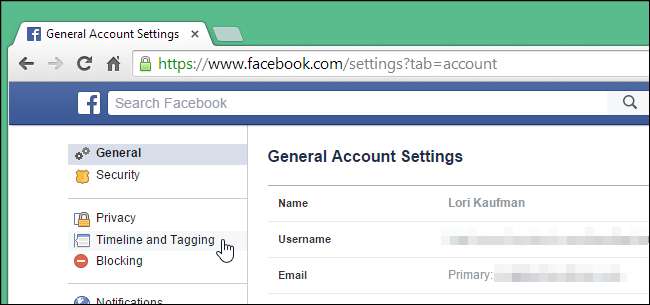
В разделе «Кто может добавлять вещи в мою временную шкалу?» нажмите «Изменить» справа от «Кто может публиковать сообщения в вашей хронике?»

Раздел расширяется, и появляется кнопка «Друзья». Нажмите кнопку, чтобы открыть раскрывающееся меню, и выберите «Только я».
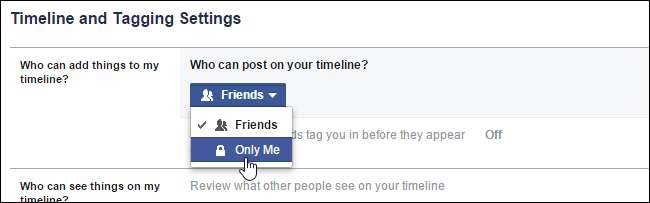
Вы можете свернуть раздел, нажав «Закрыть», но для сохранения изменений в этом нет необходимости.
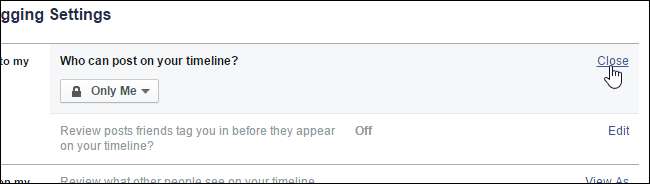
Возможно, вы не захотите полностью препятствовать вашим друзьям оставлять сообщения на вашей шкале времени. Другой вариант позволяет вам контролировать, что люди могут видеть, когда другие публикуют сообщения на вашей временной шкале. Для этого оставайтесь на экране «Пометка и настройки временной шкалы» или откройте его снова, как описано ранее в этой статье. В разделе «Кто может видеть вещи на моей шкале времени?» нажмите «Изменить» справа от «Кто может видеть, что другие публикуют на вашей временной шкале?»
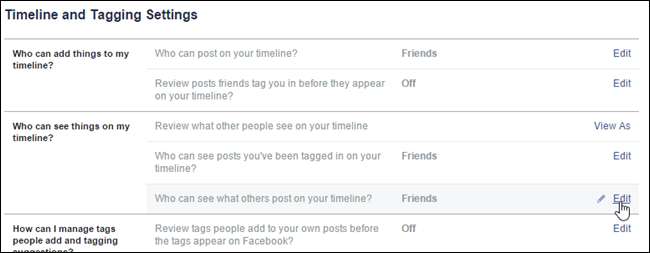
Раздел развернется, и отобразится кнопка. Нажмите кнопку, чтобы открыть раскрывающийся список. Выберите, кого вы хотите видеть, что другие публикуют на вашей шкале времени. Если вы хотите выбрать определенных людей, выберите «Пользовательский». Подробнее об этой опции читайте в нашей статье о отображение или скрытие сообщений Facebook для определенных людей .
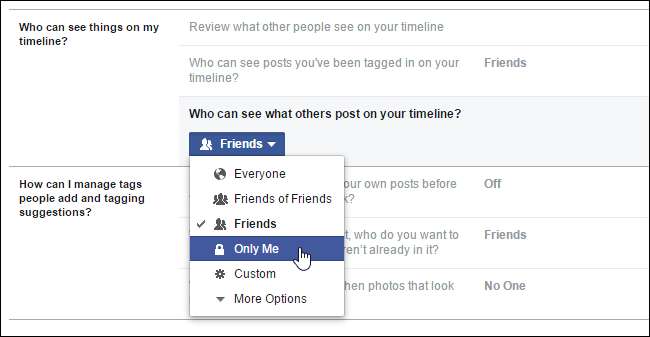
Опять же, вы можете нажать «Закрыть», чтобы свернуть раздел, но это не обязательно.

Если вас беспокоит то, что люди видят о вас на Facebook, вы можете запретить Facebook предлагать ваше имя на фотографиях других людей , показывать и скрывать сообщения Facebook только для определенных людей , а также создавать списки, которые позволяют вам делиться сообщениями в Facebook с определенными группами друзей .







